Autor:
Alice Brown
Data De Criação:
24 Poderia 2021
Data De Atualização:
20 Junho 2024

Contente
O Firefox é um dos navegadores mais populares (em computadores e smartphones). Este navegador permite que você personalize suas configurações de acordo com as necessidades e desejos dos usuários. Este artigo irá orientá-lo sobre como alterar as opções da guia no Firefox.
Passos
Método 1 de 2: em um computador
 1 Inicie o Firefox clicando em seu ícone na área de trabalho ou no menu iniciar.
1 Inicie o Firefox clicando em seu ícone na área de trabalho ou no menu iniciar.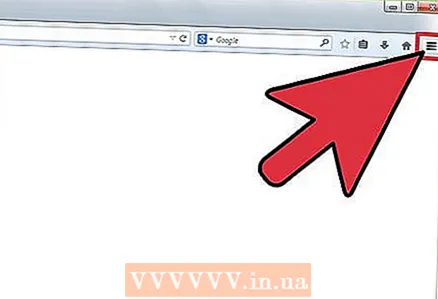 2 Clique no ícone com três linhas horizontais (no canto superior direito do navegador). No menu que é aberto, selecione "Configurações".
2 Clique no ícone com três linhas horizontais (no canto superior direito do navegador). No menu que é aberto, selecione "Configurações". 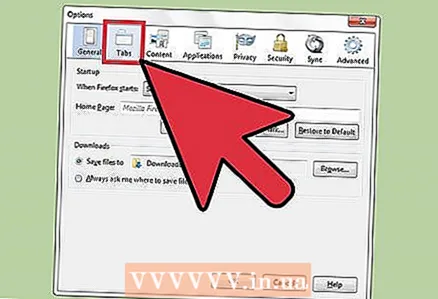 3 Na janela que se abre, vá para a guia "Guias".
3 Na janela que se abre, vá para a guia "Guias".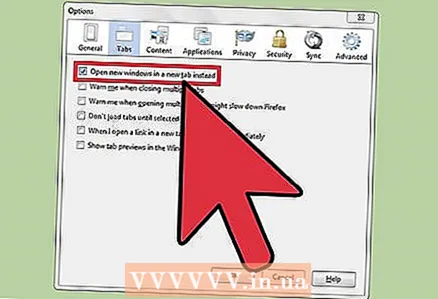 4 A primeira opção é "Abrir links criando novas janelas". Marque esta opção para configurar as opções de abertura de links.
4 A primeira opção é "Abrir links criando novas janelas". Marque esta opção para configurar as opções de abertura de links. - No menu suspenso desta opção, selecione "Em uma nova guia da janela atual" para simplificar o trabalho com o navegador e se livrar de muitas janelas abertas.
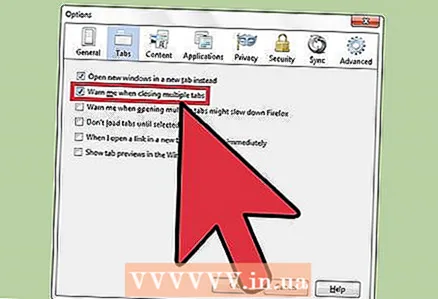 5 A segunda opção é "Avisar ao fechar várias guias".
5 A segunda opção é "Avisar ao fechar várias guias".- Marque esta caixa e um aviso aparecerá quando você tentar fechar uma janela do navegador com várias guias para evitar a perda de informações importantes.
 6 Marque a opção "Avisar quando abrir várias guias pode tornar o Firefox lento" opção se você deseja evitar a lentidão do seu navegador.
6 Marque a opção "Avisar quando abrir várias guias pode tornar o Firefox lento" opção se você deseja evitar a lentidão do seu navegador.- Muitas guias abertas tornarão seu navegador mais lento.
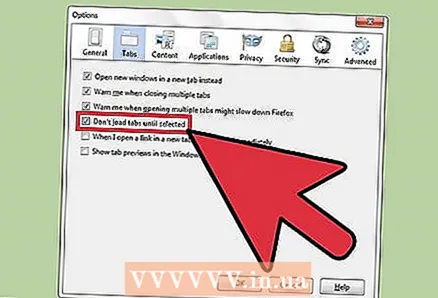 7 Marque a opção "Não carregue as guias a menos que solicitado" se quiser que o Firefox carregue as guias apenas quando você solicitar.
7 Marque a opção "Não carregue as guias a menos que solicitado" se quiser que o Firefox carregue as guias apenas quando você solicitar.- Isso pode acelerar seu navegador, especialmente se você tiver muitas guias abertas.
 8 Marque a opção "Alternar para guia aberta" se desejar alternar automaticamente para uma nova guia.
8 Marque a opção "Alternar para guia aberta" se desejar alternar automaticamente para uma nova guia.- Nesse caso, você não precisa procurar uma nova guia entre as já abertas.
 9 Marque a opção "Mostrar miniaturas de guias na barra de tarefas do Windows" se quiser visualizar as guias diretamente da barra de tarefas do Windows.
9 Marque a opção "Mostrar miniaturas de guias na barra de tarefas do Windows" se quiser visualizar as guias diretamente da barra de tarefas do Windows.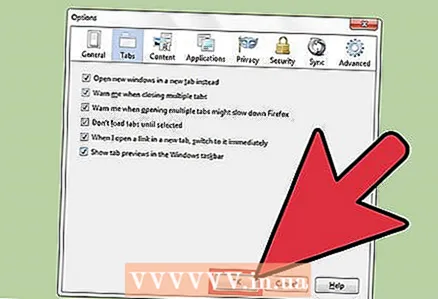 10 Salve suas alterações clicando em OK.
10 Salve suas alterações clicando em OK.
Método 2 de 2: em um smartphone
 1 Inicie o Firefox clicando em seu ícone em uma das telas iniciais ou na pasta Aplicativos.
1 Inicie o Firefox clicando em seu ícone em uma das telas iniciais ou na pasta Aplicativos.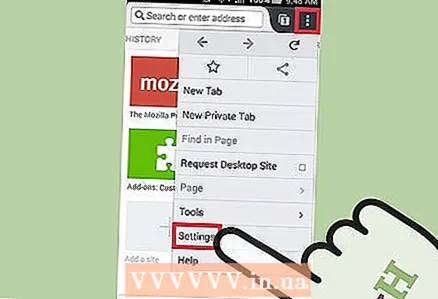 2 Clique em "Opções" e, no menu que se abre, selecione "Configurações".
2 Clique em "Opções" e, no menu que se abre, selecione "Configurações".- Em dispositivos Android, o botão Opções geralmente está localizado no canto esquerdo inferior.
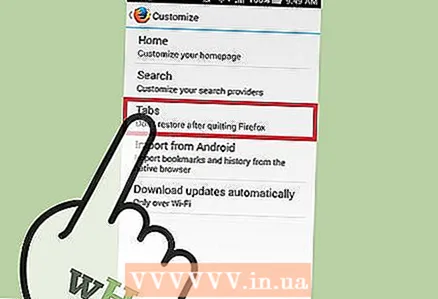 3 Clique em "Configurar" e selecione "Guias" no menu que se abre.
3 Clique em "Configurar" e selecione "Guias" no menu que se abre.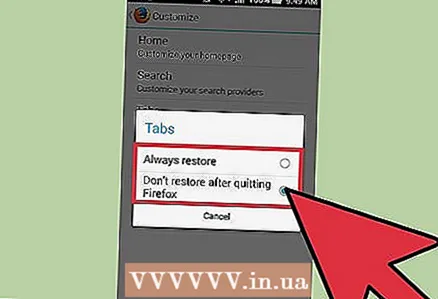 4 Se você deseja que as guias abertas na última sessão sejam restauradas (ou não restauradas) toda vez que você iniciar o navegador, selecione a opção "Sempre restaurar" (ou a opção "Não restaurar").
4 Se você deseja que as guias abertas na última sessão sejam restauradas (ou não restauradas) toda vez que você iniciar o navegador, selecione a opção "Sempre restaurar" (ou a opção "Não restaurar").- Ao restaurar as guias, você pode retornar aos sites abertos na última sessão do Firefox.
- Após concluir as configurações, você será levado à tela Configurações; as alterações feitas serão salvas automaticamente.



